Създаване на текстурата на кожата
Уважаеми посетители, позволете ми да ви предложи да започнат или да влезете на сайта под името си.
Това отнема само няколко минути. и вие ще бъдете в състояние да използват много допълнителни функции на нашия уебсайт.
Програма. Photoshop CS2
Оборудване. таблет Wacom писалка (но това не е толкова важно за този урок)
Инструменти. Стандартна PS четки. Сериозно, това е всичко, което трябва ...
Като наблюдатели на дигитално изкуство, всички ние сме свикнали с вида на "лъскава лице." Но това не винаги трябва да изглежда по този начин ...
Нека бъдем честни - идеално гладка, порцелан кожа в реалния свят - е много рядко, и като се има предвид факта, че всички снимки, преди да достигне списанията се обработват от специалисти, е трудно да се разбере какво е реално и кое не е!
Добавяне на текстура може да бъде последен щрих, който превръща вашия реалистичен портрет в нещо фото-реалистични. Ето защо, може би, че сте тук.
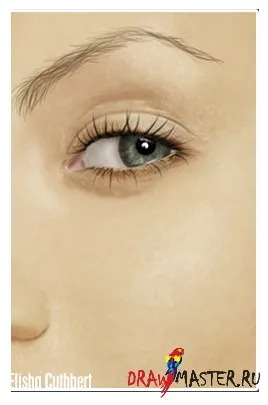
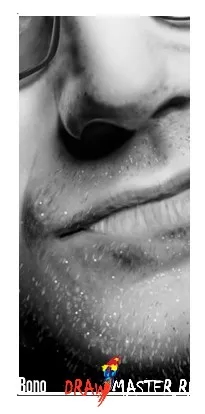
Но първо няколко думи за оформлението ...
1. Тази самата рисунка. Обикновено работя с размер 8x10 инча с разделителна способност от 300 DPI. Този размер е достатъчен, за да работят малки детайли, но малко липсва за тяхното управление.
2. Тази снимка проба. Отворете го в отделен прозорец, можете да сравните ефективността на процеса се извършва създадете своя рисунка.
3. Това е копие на картината - вторият прозорец, но с един и същи файл.
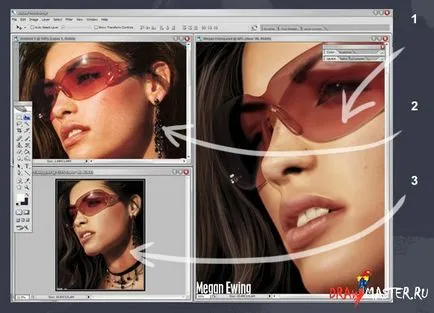
Забележка. такава система аз използвах, когато имах само един монитор. Сега, когато имам две от тях, копие на картината превключва на втори монитор. Ако можете да си го позволят, аз силно препоръчвам да работят по два монитора!
1. Използвайте този прозорец, за да се покаже снимка на извадката.
Ако сложите рисунката и фото-модел рамо до рамо, тя ще бъде много по-лесно да се види, в която трябва да работят по-дълго на общ тон или разлика от тях, или когато искате да направите по-значителни промени.
Съвет: Window - Организирайте - до степен, и местоположението (Window> Подреждане> Match Zoom и местоположение)
С помощта на тази настройка, можете да настроите всички отворени документи в един размер и позиция.
(Можете също да настроите размера или позицията отделно)
2. Използвайте този прозорец, за да се покаже копие от чертежа.
Създаване на втория прозорец за картина (Window - Организирайте - Най-новото име на «...») (Window> Подреждане> Ново име за "име"), че не е нужно да увеличите и за наблюдение на напредъка.
Както и в оригиналния чертеж, вашето копие ще бъде актуализиран в паралел.
Много готино опция.
3. прозорец за самата рисунка.
Този прозорец винаги заема най-голяма площ.
За полагане на основните цветове и цветни творби по-малък мащаб, така че можете да видите цялото изображение. Веднага след като вие ще работят по подробностите, се фокусирам върху толкова, колкото ви е необходимо.
Не забравяйте да държиш под око върху копието, за да видим как се развиват нещата.
Съвет: Задръжте натиснат клавиша за интервал, и курсорът ще се превърне в една ръка. Кликнете върху повърхността на изображението и го плъзнете, използвайки същата ръка, за да се придвижвате в документа.
Приближаване на изображението с помощта на бързи клавиши Ctrl + интервал.
Премахване на изображението, като натиснете Ctrl + Alt + Spacebar.
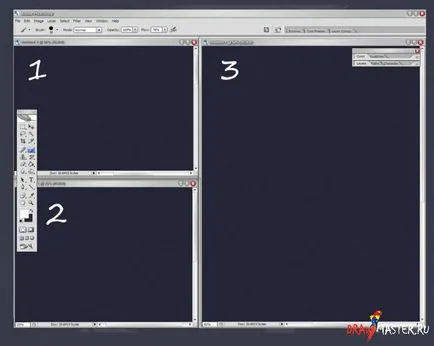
Кликнете върху изображението, за да видите снимката в пълен размер и 100% капацитет.
Смятате ли, имате няколко възможности. Можете да намерите някои фотографски текстури и да ги приложите към вашия чертеж с помощта на смесване в режима на слоя и множество корекция слоеве да се минимизира несъответствието между фигурата и елементите на снимката - с помощта на (добри) начините, които можете да получите страхотни ефекти.
Трябва да призная, този процес не е запознат с мен, защото бях прекалено нетърпелив, и ми харесва, когато всичко се прави бързо. Но не е нужно да се откажат от тази техника - чрез експериментиране може да бъде много да се учи!
В този урок, ще се придържаме към две техники, които използвам, и които не включват използването на предварително направени текстури.
Стандартен инструмент Brush използва в първия техника (инструмента Brush) на. Използване на централизирания "точка" на четки, ние ще изберем подходящите цветове и да ги добавите в началото на това, което сме просто изготвен. Това е много проста, но много ефективен начин да се създаде достатъчно реалистична текстура.
При втората техника използва инструментите Dodge (Додж инструмент) и изгаряне (Burn инструмент). Накратко, ефектът на тези инструменти е, че те действат като четката - динамиката на форма, непрозрачност и след това, и т.н. - с изключение, че вместо да се добави цвят, ние ще избирателно изсветлите или затъмните специфични области.

Техника 1: Brush Tool
За този раздел като пример, ще се използва увеличен фрагмент от бузите Елисей (Елисей). Основното нещо - да го въпросния търг. Много е трудно да се знае кога да спре, но, като пред нас копие на файла, вие винаги ще забележите във времето, ако са отишли твърде далеч.
Това е една малка част от кожата основи.
Това е, което ще видите, значително увеличаване на размера на изображението.
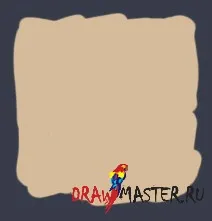
Това е една и съща площадка с лесен падащото сянка.
Тук съм, използвайки като пример бузата Елисей от картинката по-горе.

Малко повече контраст и цвят, и ние сме готови да се придаде плътност!
На този етап трябва да се обучават с преки пътища Четки.

За полагане на основните цветове и тонове, използвайте някой от тези четки с меки ръбове.
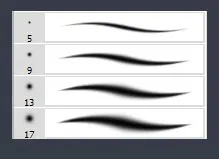
Бързо увеличаване или намаляване на размера на четката да използвате [U].
Непрозрачност (непрозрачност) може да се контролира от цифровата клавиатура на клавиатурата си. Натискането на числото "1", като промените непрозрачността на 10%, като натиснете цифрата "2", тя ще се промени с 20%, и т.н. Ключови "0" ще се върнат към първоначалния четка непрозрачността на 100%.
Това е само един лек ефект, който можете да очаквате от един графичен образ.
Ние ще добавим текстура на маркираните места.

Превъртете надолу в списъка на стандартните четки, ще се препъне на "плясък" (или точка) четката, както на картинката.
Изберете един от тях, и да увеличи размера си до достатъчно голям диаметър.
Изберете един много светъл цвят на кожата (не бял) и задайте непрозрачността на 10%.
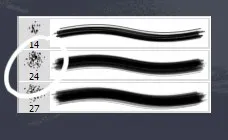
Вместо изготвяне плавни линии, да направи чифт движения точка - това ще бъде достатъчно.
Това ще изисква само 4-5 кликвания. Почти неусетно, но скоро текстурата ще се появи още ...

Тук също така се използва тъмен цвят за прилагане на текстура към долната част на бузата.
Намаляване на размера на четката, след като всяко от тях и работи с ниска непрозрачност така текстурата ще се слее добре с кожата.

Техника 2: ИНСТРУМЕНТИ избелители и парене
Изясняване и горенето традиционно се използва от фотографите да се увеличи или намали експозицията на всяка конкретна част от изображението. Тези инструменти в Photoshop предлага допълнителни функционални свойства, ограничено място на светлината (Акценти), средните тонове (средни тонове) и Сенки (Shadows).
Аз лично често Midtones (средни тонове) с помощта на двата инструмента. Параметри на светли петна (Highlights) и сенки (Shadows) е доста трудно да се управлява и да се осигури смесени резултати.
В този случай, ние ще използваме само параметрите на средните тонове (средни тонове).
Настройки за Burning Tool (Burn инструмент):
Настройки за инструменти Dodge (Додж инструмент):
Инструменти Dodge (Додж) и изгаряне (Burn) се намират в една и съща икона в лентата с инструменти.
Кликнете, докато държите върху иконата, за да я отвори.
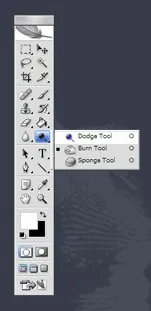
Това е нашата фондация отново, без каквато и текстура.
Техниката е много подобен на предишния, така че отново можем отворите панела с четки ...

... и изберете пръски (точка) четка.
По това време аз ще избере по-малка четка, но цялостният ефект е много по-еднакви.
Опитайте всички точка четка, за да се разбере кои от тях са по-подходящи за вашите цели.
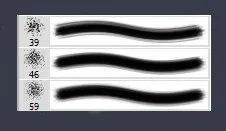
Този резултат отново след началния етап. Доста мека, но това е, което ние се стремим.

И с помощта на още по-малки ръце и малко повече усилия тук получаваме такъв резултат.
За да направите порите по-голям или да добавите пигментни петна, просто използвайте четката повече.

Е - това е доста проста. Това, разбира се, не изчерпва списъка на методи и огромния им брой, но тези - най-простите. Най-интересното нещо тук - да се разбере какво инструменти даде ефект, и да ги комбинирате, както никога не сте направили.
Надявам се, че този малък урок изглежда полезни за вас. Не се колебайте да задавате въпроси, ако нещо не е ясно или просто се нуждаете от повече информация.
До момента и благодаря за спирането от!
Послепис в клас се използват следните изображения:
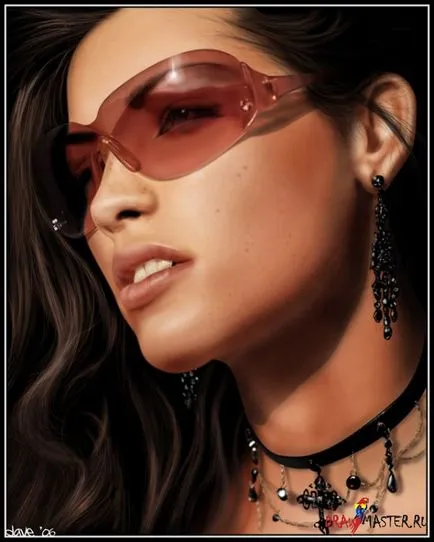
Кликнете върху изображението, за да видите снимката в пълен размер и 100% капацитет.

Кликнете върху изображението, за да видите снимката в пълен размер и 100% капацитет.

Кликнете върху изображението, за да видите снимката в пълен размер и 100% капацитет.